有些人應該會有這種習慣吧,常常從網路東抓西抓圖片,這些下載的雜圖該如何分類呢?
有沒有功能介於專業的「Adobe Lightroom」和簡單的「Google相簿」之間的圖片管理軟體呢?有什麼軟體適合數位囤積症(倉鼠症)患者使用呢?
下載的東西太雜,這些混雜的檔案無法單純用資料夾分類啊。
那麼,使用「Hydrus Network」給圖片標籤分類,建立自己的圖庫吧!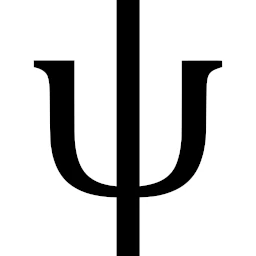
這是由匿名網友開發的軟體。雖然這軟體的英文名字聽起來有點可疑,但它能幫你解決諸多問題!按照作者的理念,言論自由和匿名性是很重要的。因為找不到能管理大量圖片,又能保護隱私的解決方案,因此開發了Hydrus。Hydrus是開源免費的軟體,授權條款為WTFPL (你他媽的想幹嘛就幹嘛公眾授權條款)。
Hydrus Network (簡稱Hydrus) 支援Linux、Windows、macOS系統,還有網頁和手機APP能遠端檢視圖庫。
對習慣使用歐美動漫貼圖站的用戶來說(例如Danbooru、Gelbooru、yande.re),用標籤給種類混雜的圖片分類是最好的方式了。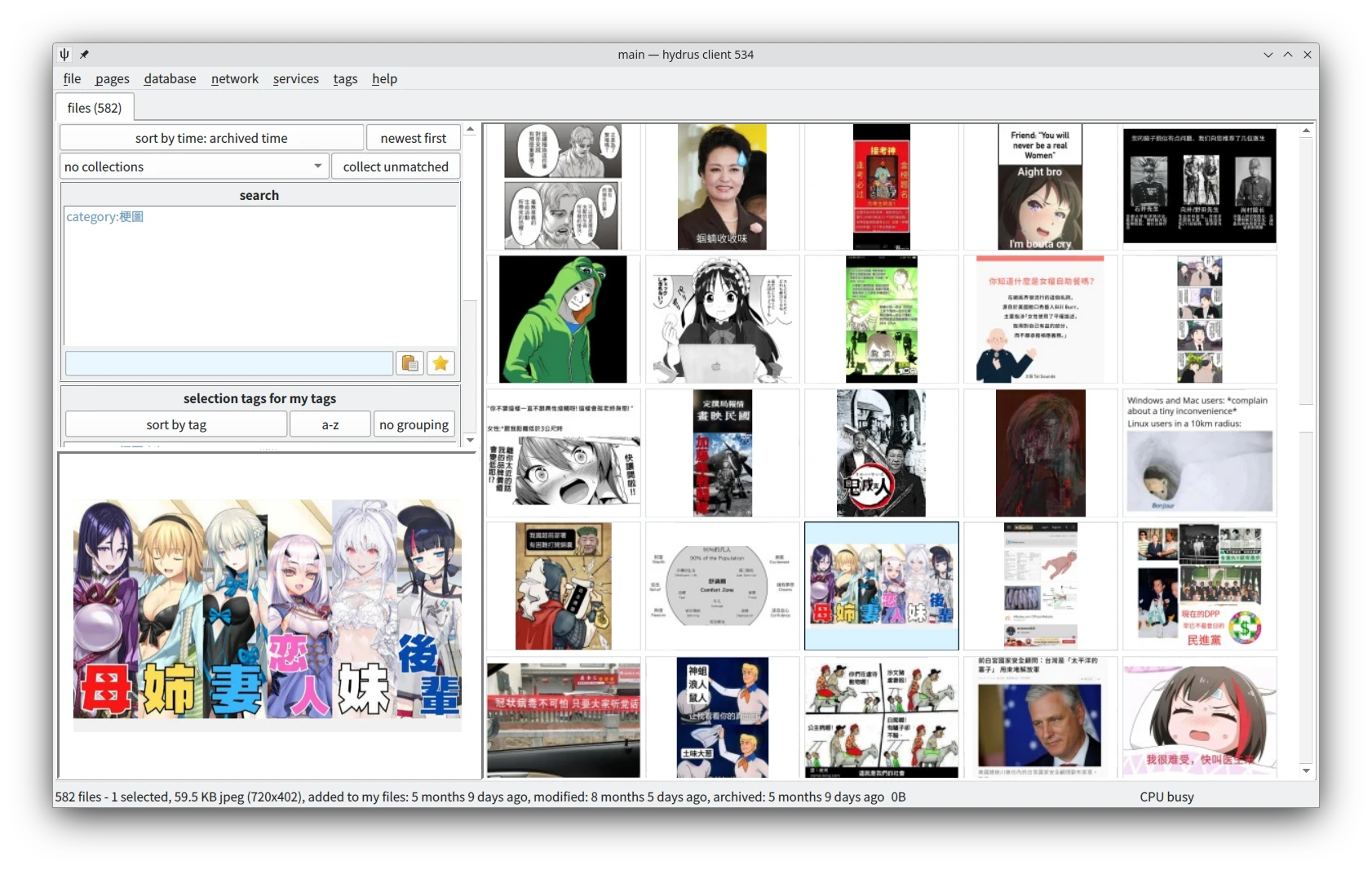
特色是檢視圖片會顯示一坨拉庫的標籤,可自動化產生,方便管理與搜尋圖片。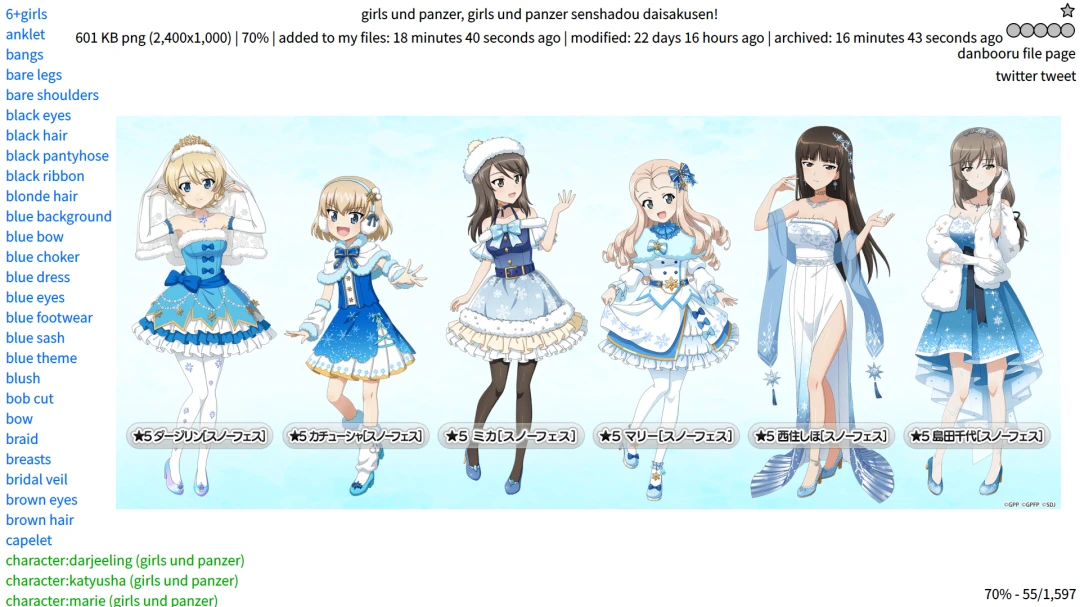
其他功能:
- 支援按照檔案種類、標籤、檔名、檔案屬性、圖片顏色、影片長度下去搜尋
- 幾乎什麼檔案都能收藏,包含圖片(jpg, gif, png, tiff, webp, bmp)、影片(webm, mp4, mpeg, avi, mov, mkv, flv, wmv)、音樂(mp3, flac, ogg, wma)、文件(swf, pdf, psd, clip, sai2, zip, rar, 7z)等等
- 內建識別重複檔案的工具
- 在封存的檔案上面寫筆記,或者紀錄檔案來源網址。
- 批量下載Danbooru、Gelbooru、Pixiv等圖站的圖片,並自動上標籤
- 使自身變成伺服器,跟他人共享檔案,共同編輯標籤
- 提供API讓其他擴充程式利用
- 資料庫結構簡單,很好備份
- 目前只有英文版,但標籤可以用中文
注意,Hydrus不是Adobe Lightroom那樣的工作相片編修軟體,也不是Google相簿的無腦相簿分類。Hydrus是用來「封存」各式各樣網路蒐集的雜圖用的,用標籤取代硬碟資料夾作為圖片管理方式。
1. 安裝Hydrus#
至Github,按照您的作業系統下載Hydrus安裝檔。
Windows和macOS系統直接安裝就可以了。
對於Linux系統,Hydrus的作者僅提供單一執行檔,需要解壓縮後點二下hydrus_client執行,資料庫位於該執行檔所在的目錄。順帶一提使用環境變數QT_SCALE_FACTOR啟動Hydrus Network,可以縮放QT界面大小。Linux系統還要安裝MPV套件才能播放影片。之後更新是直接覆蓋這個目錄的檔案。
Flatpak版Hydrus Network不是作者維護的,版本更新比較慢,且可能遇到權限問題。
Hydrus Network內建能夠預覽的檔案格式為圖片和影片,其他格式要用電腦上的程式開啟。在Linux系統上面是透過xdg-open開啟的,因此能夠透過XDG MIME Apps的標準來修改預設開啟程式。
2. Hydrus基礎使用方式#
首先讓我們理解一下Hydrus的管理概念。Hydrus不能直接讀取硬碟的資料夾,所有檔案都必須匯入到Hydrus的資料庫才能開始整理。
不論是從哪裡匯入檔案,一律會先進到Hydrus的收件匣(system:inbox),每張圖片右上角會顯示信封圖案,Hydrus會新開一個分頁讓你處理匯入的檔案。
接著你要手動審查一番,再對檔案按右鍵,點選"archive"將圖片正式收到Hydrus的圖片庫(system:archived)。分頁處理完成就可以按右鍵關閉了。
要刪除圖片的話是對其按右鍵 → “Delete from my files”,圖片會進到垃圾桶(system:trash),要再按一次右鍵 → “Delete physically now”,圖片才會真的刪除。
於搜尋欄位輸入system:everything或system:archived便會列出圖片庫中封存的全部圖片。
Hydrus非常依賴標籤管理,所以這裡沒有資料夾的概念,要搜尋全部都是依賴標籤或者檔案屬性來找。
接著來實戰一番,了解如何下載並匯入圖片至Hydrus。
3. 手動匯入圖片並上標籤#
現有的圖片收藏,得手動匯入再手動打標籤。
按file → import files,或者將資料夾拖拉到Hydrus視窗,匯入圖片,然後手動將其打上標籤,再右鍵加入archived。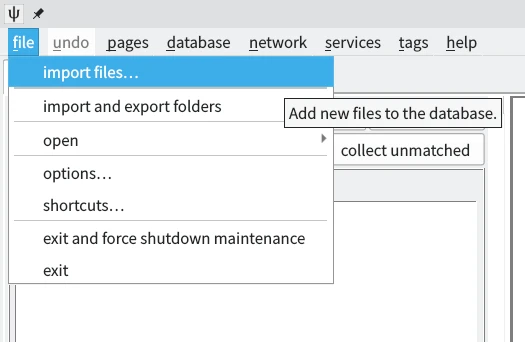
Hydrus如果偵測到匯入的圖片是重複的(根據校驗碼判斷)且已經刪除,會無法匯入,這時請點選try again,強制重新生成校驗碼。
可是萬一圖片很多,標籤哪上的完?所幸有很多解決方案,例如動漫圖片有hydrus-dd,自動偵測圖片角色並輸出Danbooru風格的標籤,方便我們匯入Hydrus。
如果真得要手動上標籤的話,謹記原則:真正有用到的再上,不要什麼都上,別追求完美,很容易失去興致。自動打標籤服務也不見得符合你的需求。
關於標籤格式,建議參照Danbooru的namespace:value的方式來命名,見Howto:Danbooru Tag Wiki
Hydrus Network搜尋欄上面有"Collection"的功能,這裡定義了通用的命名空間(namespace),像series:定義這張圖片屬於哪一個作品,creator:標注作者,title:標注連續圖片或者屬於一本書的圖片,page:標示頁數,chapter:標示章節等等。
標籤不一定要使用命名空間,但圖片特徵以外的標籤建議要有命名空間(namespace),以英文為主,空格之間有底線連接。
比如針對動漫圖片:蒐集一個角色的圖片,我應該都會加上character:人物(如果是真實人物則用person:人物),還有series:作品名稱和creator:作者的標籤,還有這張圖片哪裡覺得印象深刻的部份,但不需要把角色膚色和眼睛都標上去。最後是選擇性標記,看圖片是否能有特殊用途或符合性癖好,例如抱枕圖就額外標記dakimakura_(medium)。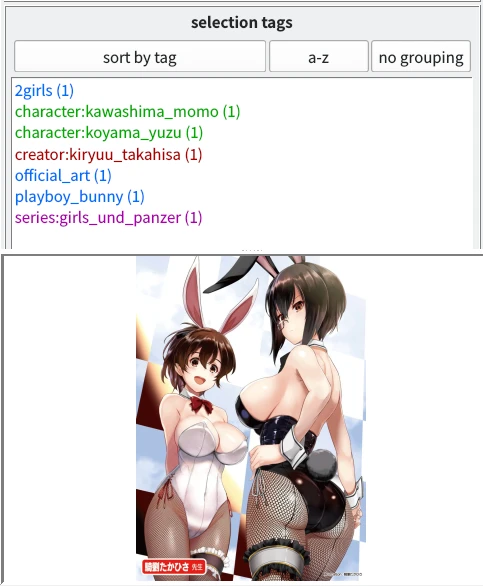
再對圖片點右鍵,加上URL,註明這張圖片來源。
另外按services → manage services → add → local numerical rating service,啟用5星評分系統來給圖片評分(會顯示在全螢幕檢視圖片右上角),5星是大師級繪畫等級這樣。
4. 自動下載圖片並匯入#
自動從各大圖站下載圖片和標籤,並匯入到資料庫。
參見:Hydrus Network Downloader用法
5. Hydrus檔案搜尋語法#
在主界面的search tags搜尋圖片,打字後會出現提示。搜尋語法跟Danbooru類似,一次輸入了一個標籤按Enter。標籤前面加
-排除不想看的標籤。使用星號*充當萬用字元。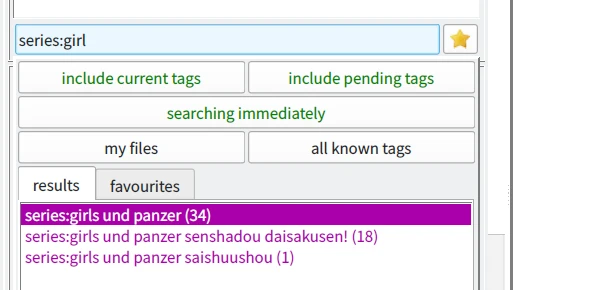
搜尋的標籤會跑到上面,對標籤按二下將其從搜尋條件移除。
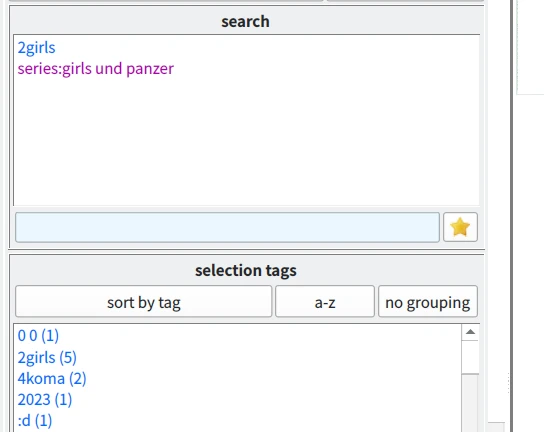
對搜尋到的圖片按右鍵(用Shift多選) → manage → tags (或按F3),可給圖片新增和移除標籤。於右邊的欄位填寫新標籤並按Enter確認,按Esc退出。
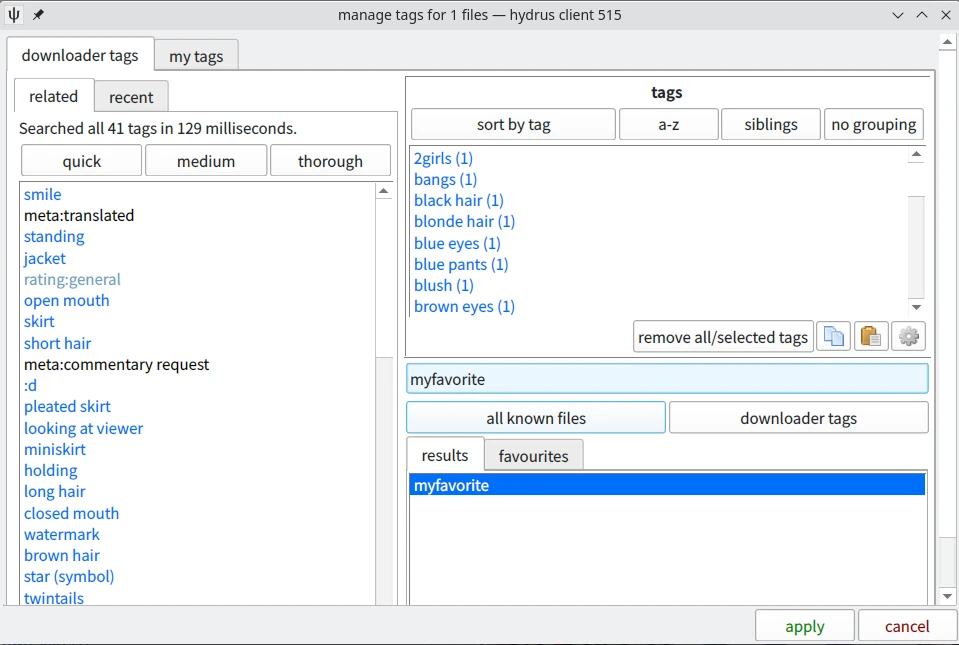
Hydrus預設的搜尋語法是AND,例如搜尋《少女與戰車》 和《艦隊收藏》的標籤,就只會回傳一張圖片裡同時有這二部作品的結果。
但是若想要找《少女與戰車》 或 《艦隊收藏》的結果呢?在鍵入第一個標籤的時候,按Shift再對標籤提示按二下,該標籤會自動變成OR語法:
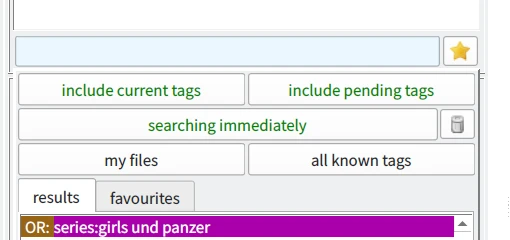
然後再繼續搜尋下一個標籤,同樣按著Shift對標籤按二下,這樣它就會串成OR搜尋。
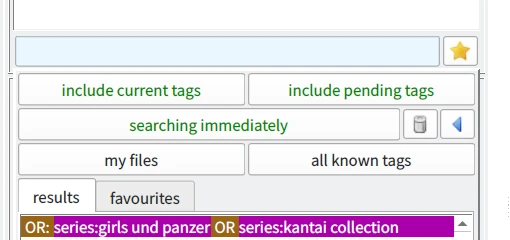
之後對串好的OR搜尋點二下,即可看到《少女與戰車》 或 《艦隊收藏》的圖片同時出現的結果。
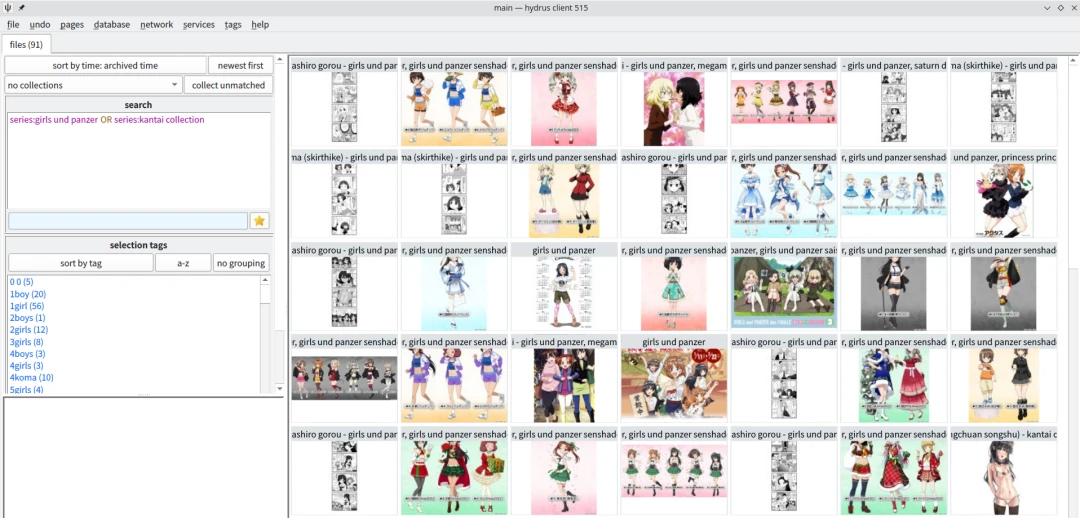
可點選星星符號 → save this search,將目前的搜尋字串存起來,方便日後利用。
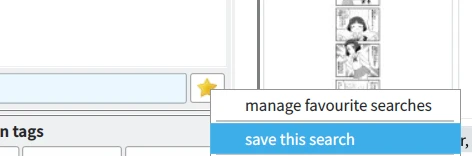
6. 搜尋重複或類似檔案#
此功能可用來找出重複圖片,用來找組圖(連續圖片,動作只有些微不同)也很有用。
不過要防止組圖因為姿勢雷同被判定為重複圖片的話,選取多張圖片 → 右鍵 → manage → file relationship,設定為alternatives。
點選 page → new special page → dulpicates processing,開啟搜尋重複圖片的頁面
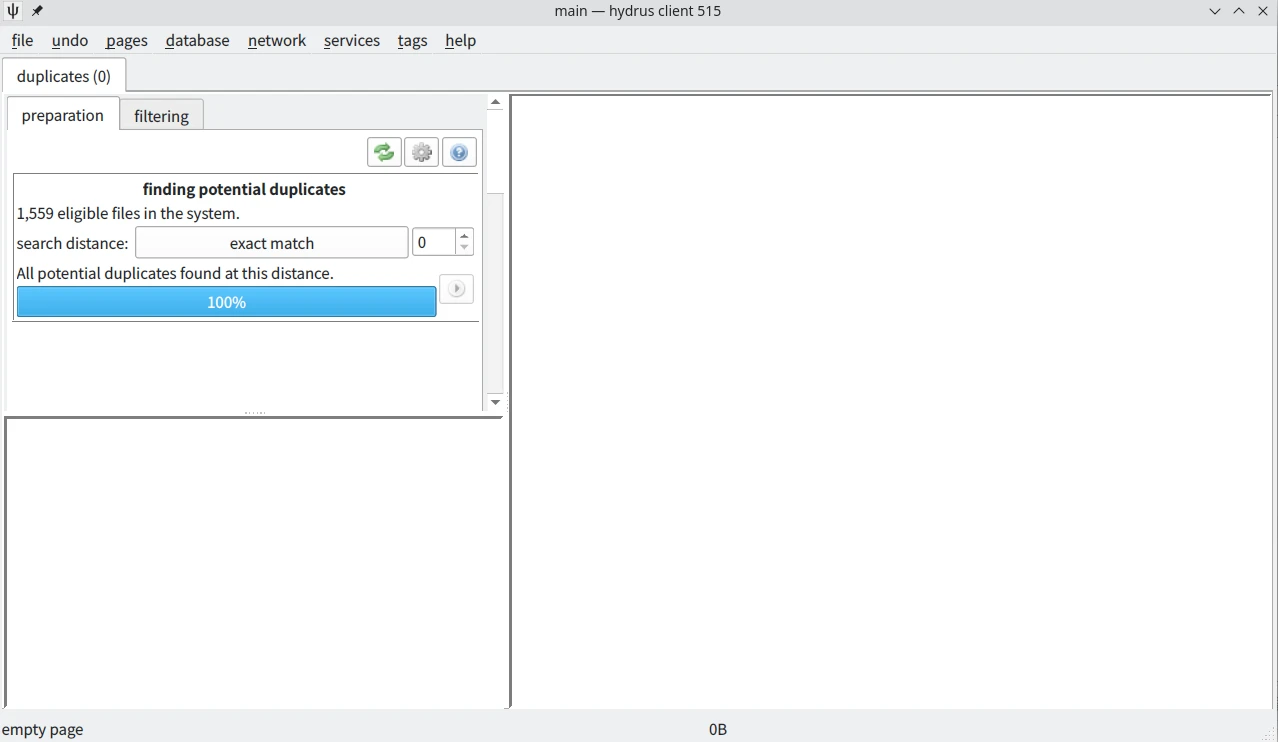
在prepare頁籤,設定要搜尋的圖片相似度。exact match找完全一樣,speculate找看起來類似的圖片,數字越高越不精確。
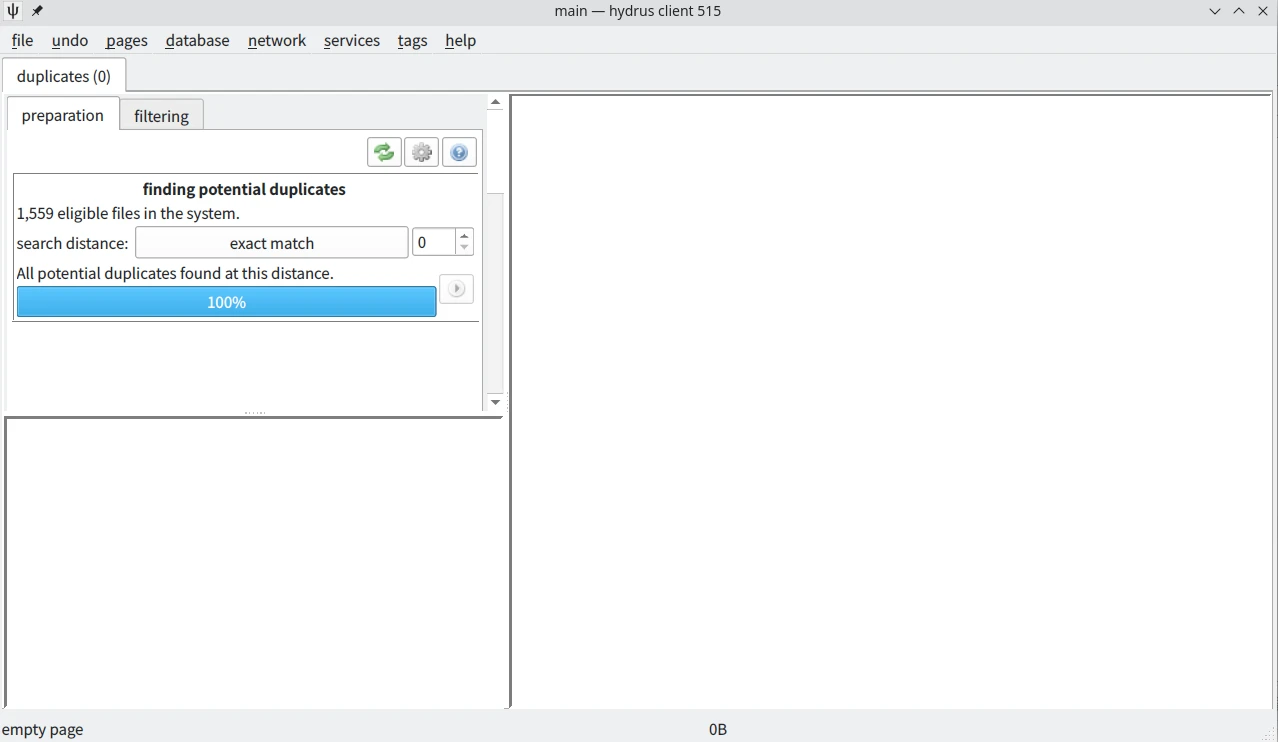
切換到filtering頁籤,可看到
maxium search pair預設為4,越高顯示的重複圖片組合就越多。按launch the filter啟動對比程式。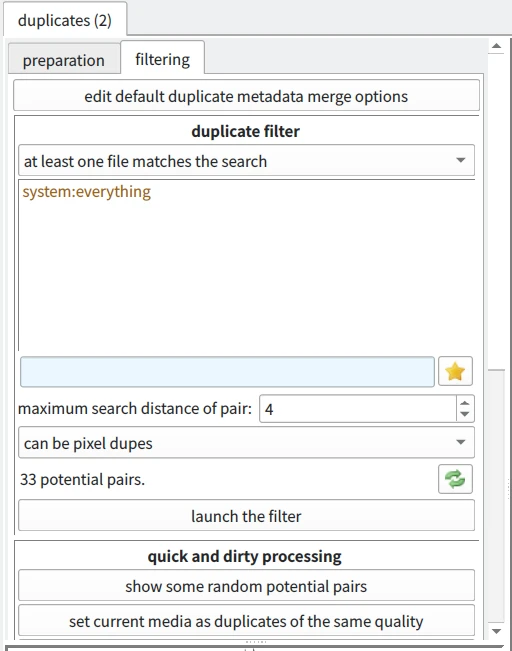
接著顯示可能重複的圖片,點一下圖片,滾動滑鼠滾輪,就會交替顯示二張圖片讓你比對。比對後按右邊的按鈕做決定。
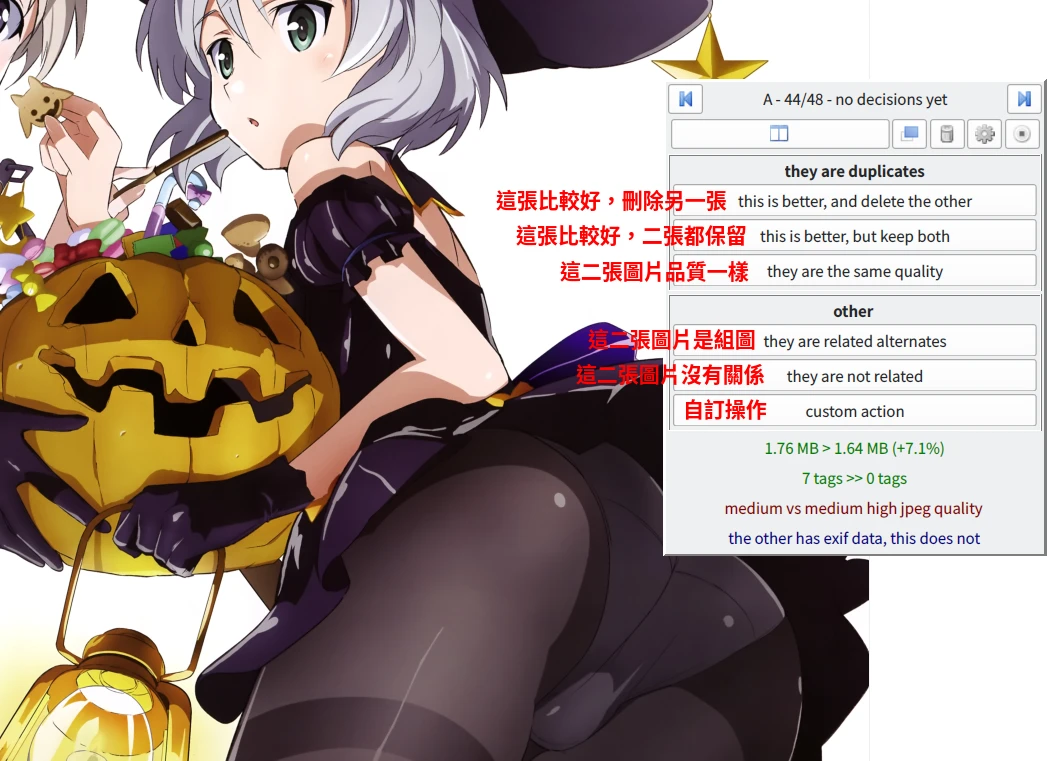
此外,在搜尋圖片時,對圖片按右鍵 → open → similar-looking files也是可以搜尋相似圖片。
7. Hydrus遠端連線的輔助工具#
Hydrus Companion是瀏覽器擴充元件,可在瀏覽網頁時,將圖片直接送到Hydrus匯入。需要輸入client api金鑰。
另外,你可以設定Hydrus Web與LoliSnatcher,透過第三方程式存取Hydrus圖庫,方便在手機上看圖。參考:Hydrus Network的Docker遠端存取方案
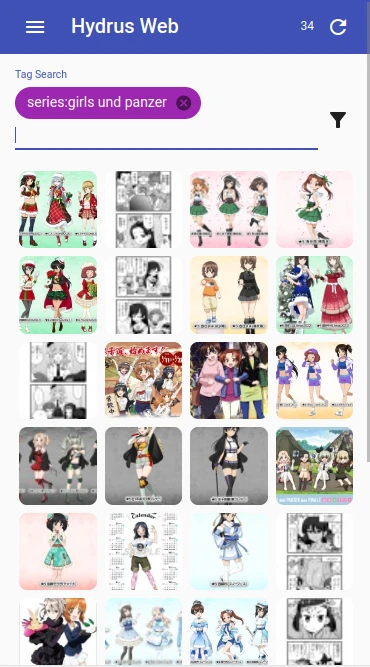
8. 備份Hydrus資料庫#
作者建議在更新Hydrus主程式前備份資料庫。
Windows的資料庫位於程式資料夾下的db資料夾。
macOS位於~/Library/Hydrus
Linux資料庫位於程式目錄下的db目錄。
點選databse → change database backup location,選取要建立備份的目錄,之後建立備份。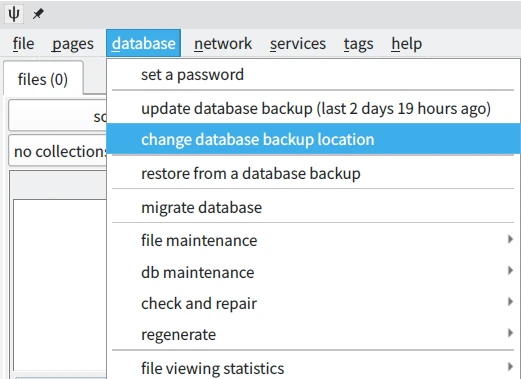
如果要匯出單張圖片,對圖片點右鍵 → share → export → file。